win11资源管理器无法启动怎么办 如何解决win11资源管理器无法启动
资源管理器是windows系统提供的资源管理工具,我们可以用它查看电脑的所有资源,还可以对文件进行各种操作。经常使用win11系统的小伙伴应该都遇到一个问题,那就是win11的资源管理器无法启动,这让很多使用win11的小伙伴很是烦恼,却又不知道该怎么办,那么win11 资源管理器无法启动怎么办呢?接下来小编就带着大家来解决win11 资源管理器无法启动这个问题,一起来看看把!
具体方法:
方法一:尝试卸载最近一次的系统更新
只要在开机时强制关闭电脑,连续操作3次,Win11会自动引导至高级启动
1、点击【疑难解答(重置你的电脑或查看高级选项)】;
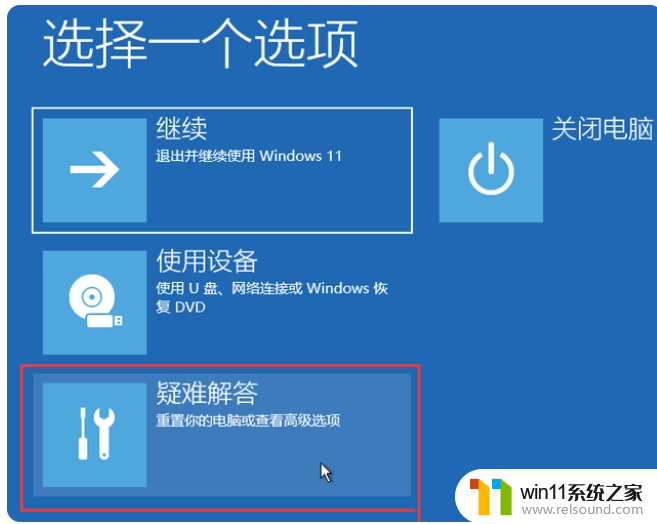
2、点击【高级选项】;

3、高级选项下,点击【卸载更新(从 Windows 中移除最近安装的质量更新或功能更新)】;

4、选择一个选项,分别有【卸载最新的质量更新(一般是修复BUG、优化方面的小更新)】和【卸载最新的功能更新(版本更新)】;

卸载最新的质量更新,或卸载最新的功能更新后,说不定问题就解决了。
方法二:常规操作,修复或重置系统
sfc
命令提示符中,输入并按回车执行【sfc /scannow】 命令,该命令主要是用来修复系统文件的,不管是系统文件缺失,或损坏都可以修复。

dism
命令提示符中,输入并按回车执行【DISM /Online /Cleanup-Image /CheckHealth】命令,该命令可以用来修复Windows系统镜像、安装程序、恢复程序和PE系统。
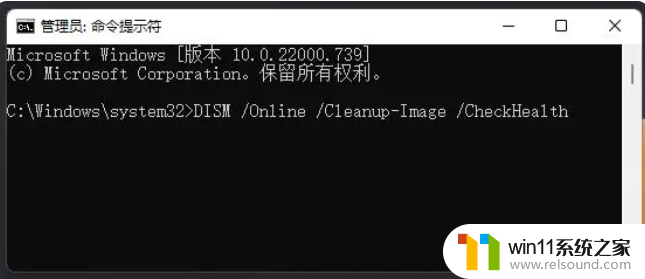
初始化
1、命令提示符中,输入并按回车执行【systemreset -cleanpc】命令,可以唤起系统重置;
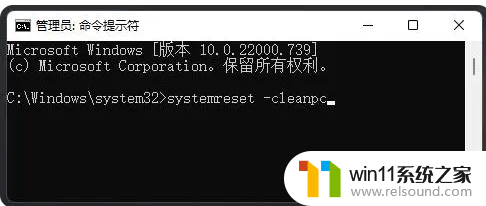
2、全新启动,这将删除所有应用和程序,但 Windows 标配的那些应用和程序除外。你的制造商安装的所有 Microsoft Store 应用也将保留。你的个人文件和一些 Windows 设置将保留。
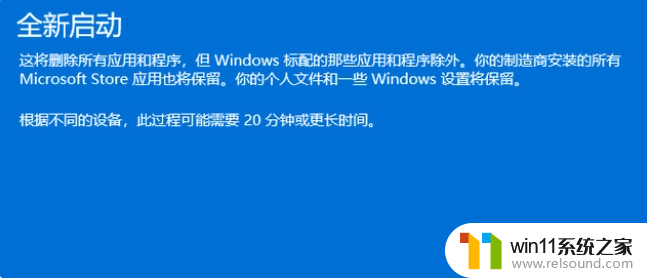
以上全部就是小编带给大家的win11 资源管理器无法启动的解决方法啦,如果有小伙伴遇到跟我一样的情况的,请尽快去安装以上方法去操作吧,希望小编的内容对各位能够有所帮助。
win11资源管理器无法启动怎么办 如何解决win11资源管理器无法启动相关教程
- win11设备管理器中没有蓝牙
- win11桌面黑屏但是能打开任务管理器
- win11老是自动锁屏怎么取消 win11老是自动锁屏的取消方法
- 更新完win11没有声音怎么回事 更新win11没声音如何解决
- win11下载进度一直是0怎么办 win11下载一直0%如何解决
- win11玩绝地求生闪退如何解决 win11玩绝地求生闪退怎么回事
- 笔记本win11一直闪屏如何解决 win11一直闪屏怎么回事
- win11无法找到声音输出设备
- win11禁用驱动程序强制签名的方法 win11怎么禁用驱动程序强制签名
- win11所有文件都不能拖动怎么办
- win10默认显示更多选项
- win11怎么改变鼠标样式
- win11系统扩展屏幕
- win11不能解压rar文件怎么办
- win11修改host文件
- win11的本地安全策略
win11系统教程推荐